כיצד למצוא אם מערכת קבצי הכונן היא FAT32 או NTFS במערכת Windows
Windows משתמש בעיקר בשתי מערכות קבצים שונות הנקראות FAT32 ו- NTFS. אם אי פעם תצטרך, בצע את השלבים שלהלן כדי לקבוע את מערכת הקבצים של הכונן שלך.
יש מגוון רחב של מערכות קבצים ו- Windowsתומך בכל רוב מערכות הקבצים העיקריות כמו FAT, exFAT, FAT32, NTFS ו- ReFS. לכל מערכת קבצים כללים, יתרונות וחסרונות משלה. לדוגמה, מערכת הקבצים NTFS, שתוכננה על ידי מיקרוסופט עבור חלונות, תומכת בהצפנת קבצים, דחיסת קבצים, הרשאות קבצים ואפילו תומכת בגדלי קבצים מגוחכים. לעומת זאת, מערכת הקבצים FAT32 יכולה לתמוך רק בקבצים בגודל של עד 4 ג'יגה-בייט ואין תמיכה בהרשאות קבצים, הצפנה או דחיסה.
אם כי אינך צריך לדאוג בקשר לזהלרוב, תלוי במקרה השימוש שלכם חשוב להשתמש במערכת הקבצים הנכונה. לדוגמה, אם ברצונך לקבוע מי יכול לגשת לקבצים בכונן מסוים, עליך להשתמש במערכת הקבצים NTFS.
לכן, אם אתה אי פעם בספק, הנה כמה דרכים פשוטות למצוא את מערכת הקבצים של כל כונן או מחיצה כלשהם ב- Windows.
פתק: כונן ההתקנה של חלונות תמיד יהיה מערכת קבצים של NTFS. הסיבה לכך היא ש- Windows מעצב אוטומטית את הכונן במערכת הקבצים NTFS עבור כונן ההתקנה. אינך יכול להתקין את Windows במערכות קבצים אחרות.
ישנן מספר דרכים שונות למצוא את מערכת קבצי הכונן. אני אראה את שלושת הדרכים הפופולריות והקלות ביותר. עקוב אחרי זה שאתה מרגיש בנוח איתו.
1] כונן מאפיינים
הדרך הקלה ביותר לקבוע את מערכת קבצי הכונן היא להשתמש להסתכל בחלון מאפייני הכונן. זה מציג את שם מערכת הקבצים חזית ומרכז.
1. ראשית, פתח את סייר הקבצים על ידי לחיצה על קיצור המקשים Win + E.
2. לאחר פתיחת סייר הקבצים, לחץ על האפשרות "מחשב זה" המופיע בלוח השמאלי. פעולה זו תעבור למסך רישום הכונן.
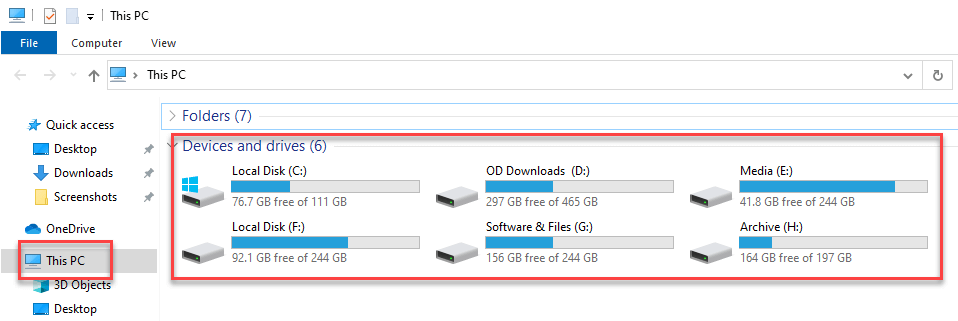
3. בחלון זה תראה את הכוננים או המחיצות שלך בקטע "התקנים וכוננים". לחץ באמצעות לחצן העכבר הימני על הכונן לבחירתך ובחר באפשרות "מאפיינים".

4. בחלון המאפיינים, תראה את מערכת קבצי הכונן ממש ליד הכותרת "מערכת קבצים". במקרה שלי, הכונן הוא NTFS.

2] כלי לניהול דיסקים
הדרך השנייה היא להשתמש בכלי ניהול הדיסק המובנה. היתרון בכלי זה בכך שהוא מציג את מערכות הקבצים של כל הכוננים בו זמנית.
1. ראשית, פתחו את תפריט ההתחלה, חפשו "צור ועיצב מחיצות בדיסק הקשיח" בתפריט ההתחלה ולחץ על התוצאה. לחלופין, לחץ על Win + X ובחר באפשרות "ניהול דיסק".
2. הפעולה שלמעלה תפתח את הכלי לניהול דיסקים. לאחר פתיחתם תוכלו לראות את מערכות הקבצים של כל הכוננים בעמודה “מערכת קבצים”.

3] פקודה למצוא מערכת קבצי כונן
אם אתה אוהב או לא מפריע לך בשורת הפקודה, אתהיכול להשתמש בכלי שורת הפקודה בשם Diskpart כדי לראות את מערכת קבצי הכונן. כל שעליכם לעשות הוא לרשום את אמצעי האחסון ובדיוק כמו הכלי לניהול דיסקים, הוא יציג את מערכות הקבצים של כל הכוננים.
1. פתח את תפריט ההתחלה, חפש "diskpart" ולחץ על התוצאה. פעולה זו תפתח את כלי שורת הפקודה Diskpart. אם אתה רואה בקשה ל- UAC (בקרת גישה למשתמש), לחץ על "כן".

2. בכלי שורת הפקודה, בצע את הפקודה להלן. אתה יכול לראות את מערכת הקבצים ממש מתחת לעמודה "Fs".
list volume

3. לאחר שתסיים, הקלד exit וכלי diskpart ייסגר.
זה הכל. כל כך פשוט למצוא את מערכת קבצי הכונן ב- Windows 10.
מקווה שזה עוזר. אם אתה תקוע או זקוק לעזרה, הגב למטה ואנסה לעזור כמה שיותר. אם אתה אוהב מאמר זה, בדוק כיצד למחוק קבצים בצורה מאובטחת כדי שלא ניתן יהיה להחלים אותם.